
Aikoina, jolloin elokuvat, sarjat, dokumentit ja muun tyyppiset uutiset paljastavat tietoturvan, johon tietokoneet, tabletit ja älypuhelimet voivat luottaa, löytää pieni tapa suojata tietosi on tärkeää.
Siksi rajoittaaksesi pääsyä laitteellasi oleviin erilaisiin tietoihin, kukin käyttöjärjestelmien valmistajista ja kehittäjistä pyrkii innovoimaan työkalut puhelimen turvallisuuden parantamiseksi.
Applen turvallisuus
Jos on valmistaja tai käyttöjärjestelmä, joka on vuosien varrella menestynyt tässä suhteessa, se on Apple. Tästä mahdollisuudesta löydät kaiken mitä tarvitset tietää määrittää iPhonen yksityisyys ja suojaus.
Mitä ”Etsi iPhoneni” tekee?
Tämä työkalu on erinomainen niille tapaukset, joissa asetat laitteen väärin. Vaikka myös huomattavasti jyrkemmissä tapauksissa on tietoa paikasta, josta se löytyy, jos hänet varastetaan.
kyllä Okei laite täytyy pysyä päällä, aktiivisen sijainnin vaihtoehdolla ja liitettävyydellä mobiilidataverkkoon tai WiFi-verkkoon, tämä työkalu on edelleen tärkeä, joten on suositeltavaa pitää se aina päällä. Tätä varten sinun on annettava:
- ”Asetukset”.
- Käytä Apple ID: täsi.
- Siirry iCloudiin.
- Hae iPhonestani.
Samoin voit käyttää sitä tietokoneeltasi käymällä iCloud-sivulla Etsi-osiossa. Sieltä on mahdollista paikantaa laitteesi.
Hyödynnä Touch ID ja Face ID
Nämä tietoturvatyökalut avulla voit avata mobiililaitteen tai tiettyjen sovellusten lukituksen sormenjälkitunnistuksen tai avulla kasvojen. Jotkut alustat, kuten WhatsApp, ovat toteuttaneet nämä turvatoimet. Haluatko tietää, miten se määritetään? Tässä se on:
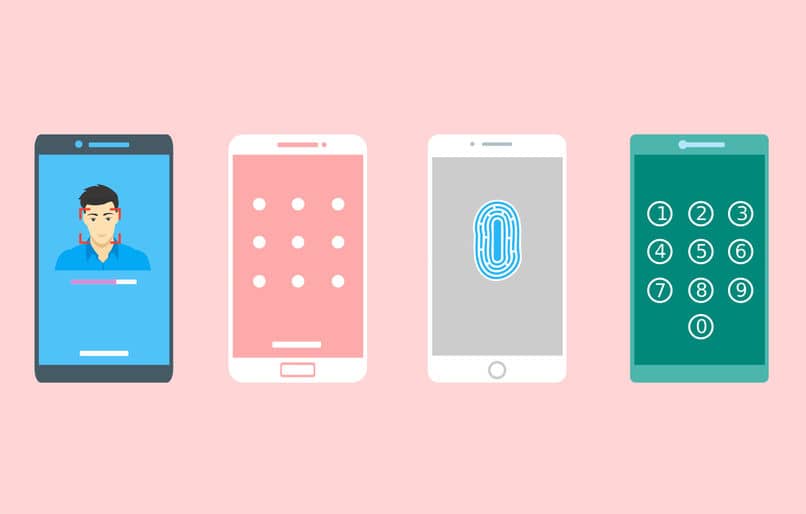
- Siirry WhatsApp-asetusosioon.
- Siirry Tietosuoja-osioon.
- Napsauta ”Salasana ja kosketustunnus tai kasvotunnus”.
- Määritä mieltymystesi mukaan ja rekisteröi sormenjälkesi tai kasvosi.
Muokkaa käyttöoikeuksia
Joka kerta lataa sovellus, tämä pyytää sinua antamaan luvan käyttää kameraa, mikrofonia, yhteystietokirjaa, galleriaa ja muita iPhone-laitteesi sisältämiä tietoja.
Jos olet myöntänyt kaikki nämä käyttöoikeudet, mutta nyt haluat asettaa joitain rajoituksia kyseisille sovelluksille, voit muokata käyttöoikeuksia seuraavasti:
- Kirjoita ”iPhonen asetukset” -paneeli.
- Siirry Tietosuoja-osioon.
- Napsauta haluamaasi sovellusta.
- Voit valita ruudut tai poistaa niiden valinnan osoittaaksesi, mitä tietty sovellus voi käyttää.
Kaksivaiheisen vahvistuksen käyttäminen
Apple ID antaa pääsyn erilaisiin Applen tarjoamiin palveluihin, kuten: iCloud. Mutta pitäisikö sinun luoda toinen tili? Ei todellakaan! Sähköposti ja salasana, jotka sinun on annettava käyttääksesi tätä alustaa, ovat samat.
Tämä tarkoittaa kuitenkin, että joku muu ei tarvitse paljon muuta kirjautua iCloud-tilillesi. Näiden tilanteiden välttämiseksi ihanteellinen on aktivoida vahvistus kahdessa vaiheessa.
Mistä se koostuu? Yksinkertainen. Aina kun yrität (tai joku muu) käyttää iCloudia, järjestelmää lähettää vahvistuskoodin tekstiviestillä iPhoneen. Tämä koodi on tietysti syötettävä tilin käyttämiseksi.
Ilmoitusten sisältö
Toinen tärkeä työkalu, jonka löydät iPhonesta, liittyy laitteellesi saapuvien ilmoitusten sisältöön. Yleensä, Jos saat viestin, voit tarkastella sen sisältöä, vaikka puhelimesi olisi näytön lukittuna.
Tämä antaa kuitenkin muiden ihmisten lukea tämän ja minkä tahansa muun tyyppisen ilmoituksen, joka saapuu iPhoneen. Tämän määrittäminen on hyvin yksinkertaista:
- Kirjoita Puhelimesi asetukset.
- Siirry Ilmoitukset-osioon.
- Löydät toisen osion ilmoitusten esikatselua varten.
- Voit valita vaihtoehdoista: ”aina”, ”ei koskaan” tai ”Kun lukitus on auki”.
- Jos valitset jälkimmäisen, iPhone varoittaa edelleen, että viesti on saapunut paljastamatta sen sisältöä.
Tarvitset enemmän?
IPhone-laitteilla on poikkeuksellinen sarja turvatoimet jota monet eivät ole koskaan kokeneet. Tämä on epäilemättä loistava tapa aloittaa puhelimesi yksityisyyden vahvistamisen.